如何利用PS制作相框?
溜溜自学 平面设计 2022-07-14 浏览:574
工具/软件
硬件型号:华为笔记本电脑MateBook 14s
系统版本:Windows7
所需软件:PS CS5
方法/步骤
第1步
启动Photoshop cs5,新建一文档,设置大小为600*600,背景颜色为白色,分辨率为200.
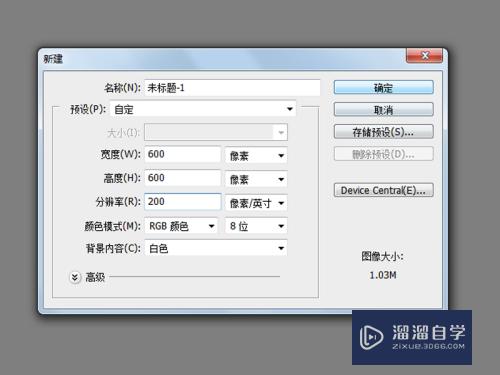
第2步
新建图层1,执行ctrl+delete组合键填充白色,执行滤镜-像素化-点状化命令,在弹出的对话框中设置单元格大小为45,点击确定按钮。

第3步
新建图层2并填充白色,双击该图层调出图层样式,勾选渐变叠加,设置样式为菱形,角度为135,设置渐变为杂色,粗糙度为100,点击确定按钮。
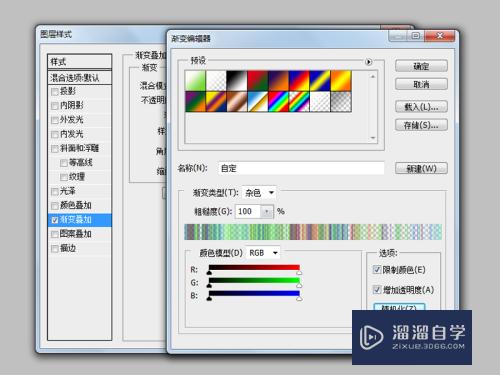
第4步
修改图层的混合模式为正片叠底,选择图层2和图层1执行ctrl+e组合键进行合并。

第5步
选择工具箱里的矩形选框工具,选择中间的一部分后按delete进行删除。

第6步
执行ctrl+t组合键进行自由变换,调整相框的形状和大小,执行ctrl+u组合键调出色相饱和度对话框,修改相关参数,调出不同颜色。
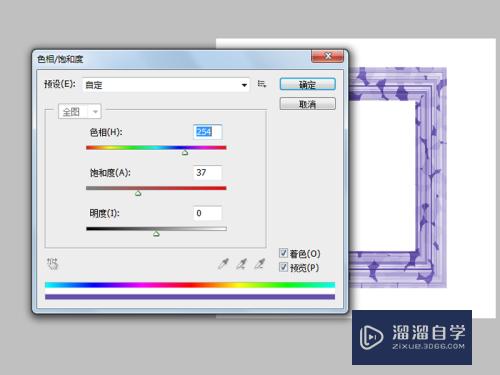
第7步
执行文件-存储为命令,保存类型为psd,输入名称,保存在桌面上即可。
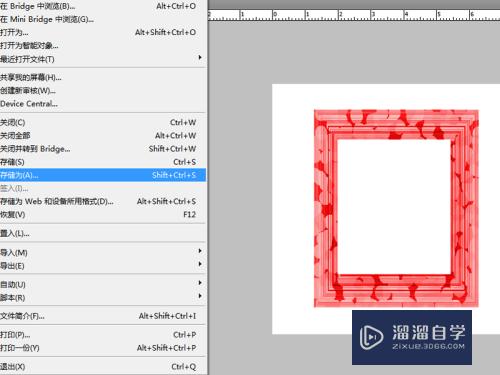
注意/提示
以上就是“如何利用PS制作相框?”的详细内容了,不知道小伙伴们学会了吗?本站还为大家提供了超多和软件相关内容的信息,感兴趣的小伙伴们可以关注溜溜自学网并前往学习哦!
相关文章
距结束 06 天 17 : 29 : 05
距结束 00 天 05 : 29 : 05
首页







